
stock.adobe.com
Erste Schritte mit dem FreeNAS-Nachfolger
TrueNAS ist der Nachfolger von FreeNAS. Mit der Software können Unternehmen professionellen Netzwerkspeicher auf eigener Hardware bereitstellen. Der Beitrag zeigt, wie das geht.
Wollen Unternehmen Netzwerkspeicher bereitstellen, ist TrueNAS als Nachfolger von FreeNAS ein ideales Werkzeug dafür. Die Verwaltung erfolgt über eine webbasierte Oberfläche. Mit dem NAS lassen sich auch komplexe Szenarien umsetzen, inklusive der Anbindung an Active Directory.
Bereitstellung von Open Source-NAS im Netzwerk
Die Entwickler stellen TrueNAS über die Core-Edition kostenlos zur Verfügung. Das NAS fasst die physischen Datenträger auf dem Server zusammen. Auf Basis der Datenträger können Admins anschließend logische Datenträger erstellen und auf diesen wiederum Freigaben, die im Netzwerk bereitstehen, verteilen. Dabei kann TrueNAS die Daten auch hochverfügbar speichern, indem die Hochverfügbarkeitsfunktionen von OpenZFS zum Einsatz kommen.
TrueNAS unterstützt dazu nahezu jedes relevante Netzwerkprotokoll, inklusive iSCSI. Dadurch lassen sich die Freigaben auf TrueNAS auch als lokales Laufwerk auf den Clients bereitstellen. Hier unterstützt TrueNAS alle bekannten Betriebssysteme, zum Beispiel Linux, Windows oder macOS. Als Dateisystem setzt TrueNAS auf OpenNAS.
Wem die kostenlose Version nicht ausreicht, kann auf die Enterprise-Version nutzen. Diese lässt sich auch in komplexeren Umgebungen einsetzen, zum Beispiel zum Speichern von virtuellen Computern. Dazu kann die Anbindung direkt an VMware vCenter erfolgen. In diesem Fall ist es natürlich wichtig, dass die Anbindung an das Netzwerk so effektiv wie möglich erfolgt, idealerweise mit Fibre Channel.
TrueNAS lässt sich darüber hinaus mit Plug-ins erweitern. Dadurch besteht die Möglichkeit die Funktionen noch auszubauen. Die Plug-ins stehen auch in der kostenlosen Version zur Verfügung. Dadurch lässt sich TrueNAS zum Beispiel mit Nextcloud oder Minio verbinden. Es gibt aber auch zahlreiche weitere Plugins.
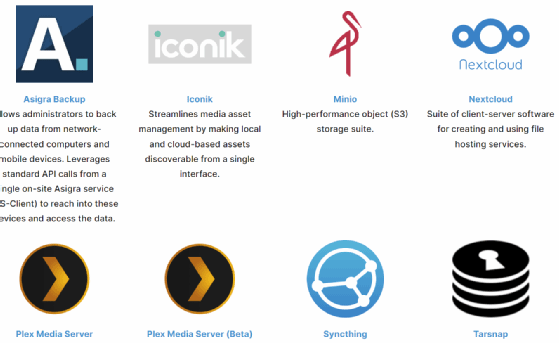
Schnelle Bereitstellung über Assistenten
Die Bereitstellung von TrueNAS ist auch für unerfahrene Administratoren problemlos möglich, da die Installation über einen Assistenten erfolgt. Sobald die Installation erfolgreich abgelaufen ist, erfolgt die Verwaltung über ein Web-Interface. Die Installation selbst ist sehr einfach. Danach erfolgt die Definition des Speichersystems. Basis sind die physischen Datenträger auf dem System. Für Testumgebungen lassen sich an dieser Stelle auch virtuelle Festplatten in VMs nutzen. Nach dem Verbindungsaufbau mit einem Webbrowser und der Anmeldung mit dem Root-Benutzer, erfolgt die maßgebliche Konfiguration. Alle Netzwerkeinstellungen befinden sich beim Menüpunkt Network. Dieser ist auf der linken Seite der Oberfläche zu finden, genauso wie die anderen Menüpunkte.
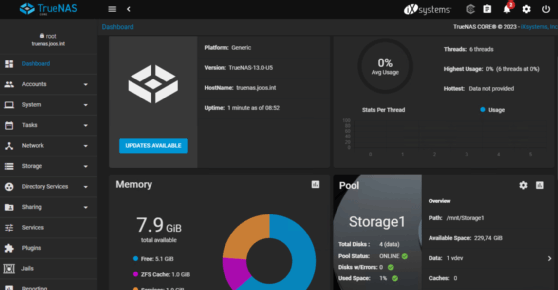
Bei der Auswahl eines Menüpunktes wie Network stehen in den meisten Fällen weitere Untermenüs zur Verfügung. In der Mitte des Fensters sind dann schlussendlich die verschiedenen Menüpunkte zu finden. Neben der Weboberfläche lässt sich das NAS auch über die Shell verwalten. Sinnvoll ist das für das Troubleshooting, für Skripte, oder um bestimmte Einstellungen mit Befehlen der Shell zu konfigurieren.
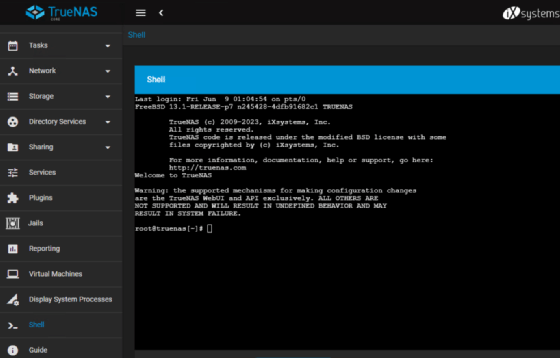
Storage in TrueNAS konfigurieren
Nach der Installation steht zunächst kein Netzwerkspeicher zur Verfügung. Im Rahmen der Installation erfolgt nicht die Konfiguration des Speichers. Die physischen Festplatten werden zunächst in Speicherpools zusammengefasst. Die Pools bauen auf den physischen Datenträgern auf. Beim Einsatz mehrerer Datenträger lassen sich darüber hinaus Daten auch hochverfügbar speichern. Die Speicherkonfiguration erfolgt über den Menüpunkt Storage.
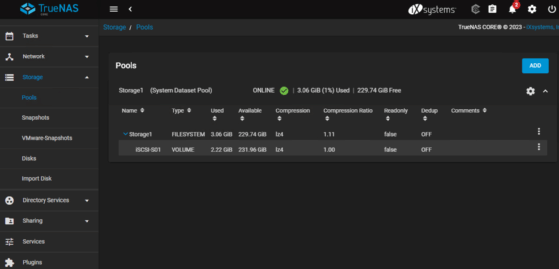
Über den Menüpunkt Pools lässt sich mit Add ein neuer Pool erstellen. An dieser Stelle lassen sich jederzeit weitere Pools generieren. Die Verwaltung der vorhandenen Pools erfolgt ebenfalls an dieser Stelle. Bei der Einrichtung des Pools stehen viele flexible Möglichkeiten zur Verfügung. Dabei unterstützt der Einrichtungsassistent mit vorgeschlagenen Einrichtungsoptionen.
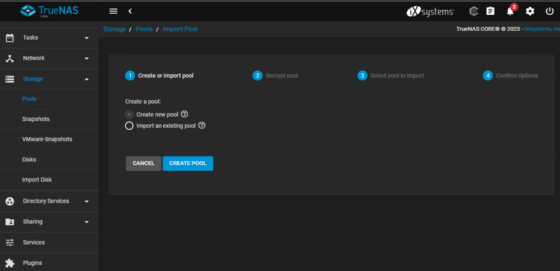
Im Rahmen der Einrichtung können zahlreiche Einstellungen vorgenommen werden. Dadurch können die virtuellen Datenträger für bestimmte Zwecke zum Einsatz kommen. Innerhalb eines Speicherpools lassen sich mit Add Zvolvirtuelle Laufwerke erstellen, die später über verschiedene Wege im Netzwerk bereitgestellt werden können.
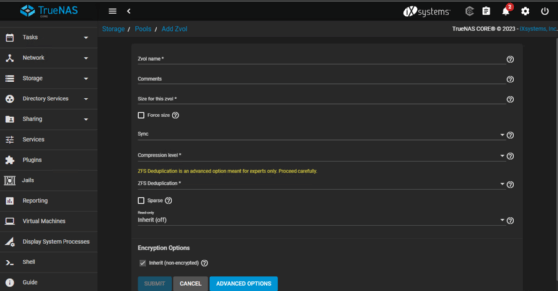
Active Directory und TrueNAS
Für die Authentifizierung in TrueNAS lässt sich auch Active Directory nutzen. Die Anbindung erfolgt über den Menüpunkt Directory Services -> Active Directory. Hier stehen verschiedene Möglichkeiten zur Verfügung, mit denen sich die NAS an Active Directory anbinden lässt.
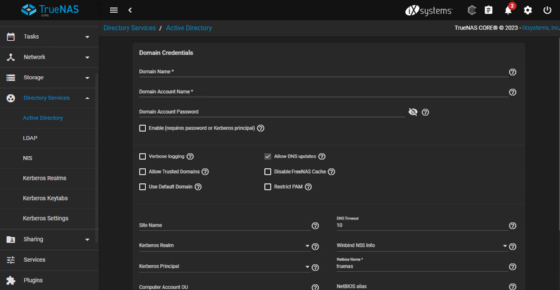
VMs mit TrueNAS erstellen
Mit der Unterstützung von bhyve, einem in das System integrierten Hypervisor, bietet TrueNAS die Möglichkeit, virtuelle Maschinen (VMs) zu erstellen und zu verwalten. Die Fähigkeit zur Virtualisierung erlaubt es, separate Betriebssysteminstanzen auf einer einzigen physischen Hardware zu betreiben, wodurch Ressourcen effizienter genutzt werden können.
TrueNAS unterstützt eine Vielzahl von Gastbetriebssystemen, darunter verschiedene Linux-Distributionen, FreeBSD und Windows. Der Erstellungsprozess ist einfach und erfolgt über das webbasierte Interface. Dabei können für jede VM individuelle Ressourcen wie CPU-Kerne, RAM und Speicherplatz konfiguriert werden, was eine flexible Anpassung an die jeweiligen Bedürfnisse ermöglicht.
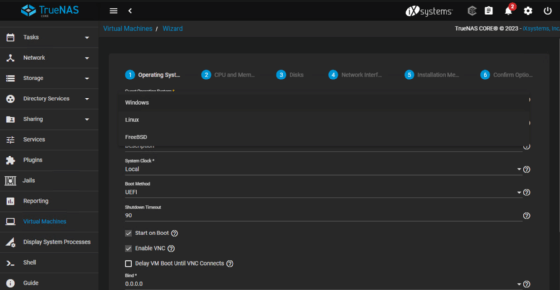
Im Rahmen der Verwaltung der VMs können Snapshots angelegt werden. Diese können zur Wiederherstellung oder zum Klonen der VMs verwendet werden. Trotz der in TrueNAS eingebauten Virtualisierungsfunktionen sollte bedacht werden, dass TrueNAS primär als Speichersystem konzipiert wurde. Für umfangreiche oder leistungshungrige Virtualisierungsumgebungen sind spezialisierte Virtualisierungslösungen erforderlich.
Die Integration von Speicher- und Server-Funktionen in einer einzigen Lösung ermöglicht jedoch die Vereinfachung der IT-Infrastruktur. Sie kann dazu beitragen, Hardwarekosten zu reduzieren und die Verwaltung zu vereinfachen, was TrueNAS zu einer attraktiven Wahl für kleine bis mittlere Unternehmen macht. Auch für Testumgebungen kann das sinnvoll sein.








